Mes atnaujiname programinę -aparatinę įrangą „LG TV“ („Smart TV“) per internetą arba naudodami USB „Flash“ diskus

- 5018
- 796
- Eugene Fadel
Turinys
- Pasiruošimas atnaujinti programinę įrangą per televizorių
- „LG TV“ atnaujinimas tiesiogiai per internetą
- „LG“ („Smart TV“) programinės įrangos atnaujinimas su USB „Flash“ diskais
- Afterword
Sveiki! Jei nuėjote į šį puslapį, greičiausiai jus domina klausimas, kaip atnaujinti savo televizoriaus programinę -aparatinę įrangą. Jūs nuėjote į adresą. Šiame straipsnyje aš papasakosiu ir rodysiu ekrano kopijas, kaip atnaujinti programinę -aparatinę įrangą „LG TV“ („Smart TV“). Manau, kad ši instrukcija tinka visiems LG televizoriams.

Aš parodysiu LG 32LN575U modelio pavyzdį. Aš jau du kartus atnaujinau šio televizoriaus programinę -aparatinę įrangą. Be to, dviem skirtingais būdais: pirmą kartą tiesiogiai per internetą. Ir antrą kartą su USB „Flash“ diskais.
Kad mūsų instrukcija yra aiški, mes padalinsime ją į tris dalis:
- Pasiruošimas atnaujinti programinę įrangą.
- „LG TV“ atnaujinimas tiesiogiai per internetą.
- „LG“ („Smart TV“) programinės įrangos atnaujinimas su USB „Flash“ diskais.
Man atrodo, kad tai bus patogu ir aišku. Taip, ir aš nesipainioju 🙂
Pasiruošimas atnaujinti programinę įrangą per televizorių
Šiame etape turime žinoti ir suprasti du dalykus.
Turime sužinoti savo televizoriaus modelį. Bet jei tiesiogiai atnaujinate programinę -aparatinę įrangą internete, tai nebūtinai yra. Jei esate atnaujintas iš „Flash Drive“, tada turite sužinoti tikslų modelį. O geriausia, žiūrėkite jį televizoriaus nustatymuose. Tuo pačiu metu pamatysime dabartinę mūsų programinės aparatinės įrangos versiją.
Paspauskite nuotolinio valdymo pulto mygtuką Nustatymai.

Eikite į skirtuką į meniu Palaikymas, Ir pasirinkite elementą Inf. Apie produktą/paslaugą.
Langas, kuriame atidarysime TV modelį (aš turiu 32LN575U-ZE), ir dabartinė programinės aparatinės įrangos versija (elemento versija).
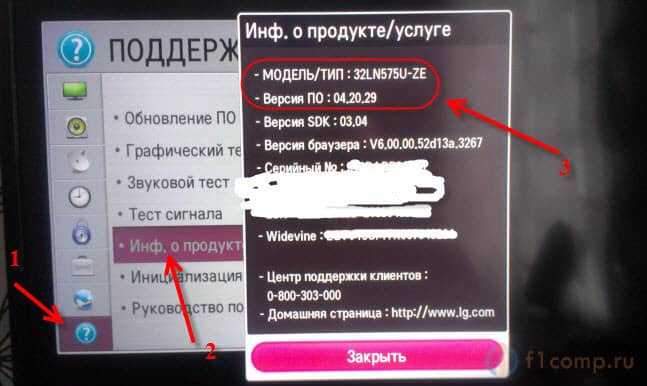
Šiuos nustatymus vis tiek galite palikti atidaryti, perrašyti modelį ir dabartinę versiją ant popieriaus lapo arba fotografuoti telefone, kaip aš padariau 🙂 .
Turite suprasti, kad programinė įranga (ne tik televizija, bet ir bet koks įrenginys) yra rimtas. Ir jums reikia elgtis griežtai, kad nepavertumėte savo televizoriaus į plytą. Nors ne, kokia plyta iš televizoriaus, veikiau betoninė plokštė 🙂
Na, jūs suprantate, galite „nužudyti“ televizorių, jei nesilaikysite instrukcijų. Programinės aparatinės įrangos metu televizoriuje taip pat bus skirtingų saugos instrukcijų. Čia yra pagrindiniai:
- Programinės aparatinės įrangos metu neišjunkite televizoriaus.
- Jei atnaujinsite iš „Flash Drive“, įsitikinkite, kad programinė įranga, kurią atsisiųsite iš gamintojo svetainių, yra skirta jūsų modeliui.
- Kai įjungtas programinės aparatinės įrangos procesas, neištempkite „Flash Drive“ nuo televizoriaus.
- Ir apskritai, geriau nieko nespausti ir nieko neliesti.
„LG TV“ atnaujinimas tiesiogiai per internetą
Tai labai paprastas ir patogus būdas. Pagrindinis reikalavimas yra tas, kad jūsų televizorius yra prijungtas prie interneto. Iki gero, greito ir, pageidautina neriboto interneto. Pats televizorius atsisiunčia tinkamą programinę įrangą (programinę įrangą) ir ją įdiegti. Pastebėjau, kad programinė įranga užima vidutiniškai 500 MB. Bent jau 32LN575U modelyje.
Televizorių galite prijungti prie interneto naudodami „Wi-Fi“, daugiau informacijos straipsnyje https: // f1compp.Ru/Televizory-Smart-TV/KAK-PODKLYUCHIT-Televizor-Somart-TV-TV-Internetu-PO-fi-Ni-32ln575U/arba pagal tinklo kabelį https: // f1Compsps.Ru/Internet/PodKlyuchaem-Televizor-K-Internetu-po-Setevomu-KABLEU-LN/.
Jei jau prisijungėte prie interneto su televizija, tada galite patikrinti, ar nėra atnaujinimų.
Dar kartą spustelėkite nuotolinio valdymo pultą Nustatymai (ekrano kopija straipsnio pradžioje) ir eikite į skirtuką Palaikymas. Pasirinkite elementą Programinės įrangos atnaujinimas.
Matome dabartinę versiją. Norėdami patikrinti (ar yra nauja versija), spustelėkite mygtuką Patikrinkite atnaujinimo buvimą.
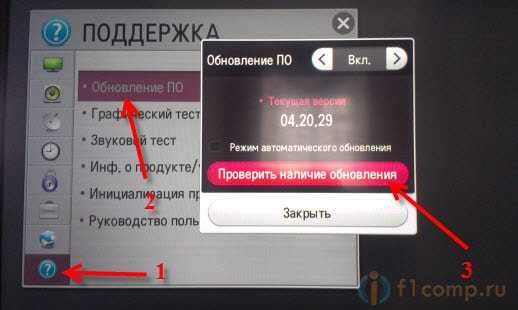
Jei yra naujos programinės įrangos, tada pasirodys langas, kuriame bus nurodyta versija. Norėdami pradėti atnaujinimus, tiesiog spustelėkite mygtuką Atnaujinimas.

Prasidės pakrovimo procesas. Jis gali būti paslėptas ir tęsiamas, pavyzdžiui, žiūrėdamas televizorių. Kai programinė įranga bus visiškai įkelta, bus pradėtas atnaujinimo procesas. Tada geriau nieko neliesti, televizorius išsijungs ir įjungs. Viskas, atnaujinimo procesas baigtas. Galite dar kartą pereiti į nustatymus ir įsitikinti, kad turite naują versiją.
Jei televizorius visą laiką prijungtas prie interneto, o atnaujinimas yra pridedamas, tada, jei yra nauja programinės įrangos versija, langas pasirodys su pasiūlymu atnaujinti.
„LG“ („Smart TV“) programinės įrangos atnaujinimas su USB „Flash“ diskais
Jei nėra galimybės tiesiogiai atnaujinti, tada galite padaryti viską iš „Flash Drive“. Šio metodo esmė yra atsisiųsti norimą programinę -aparatinę įrangą iš LG svetainės, mesti ją į USB „Flash Drive“, prijunkite USB „Flash Drive“ ir paleiskite atnaujinimą.
Turime žinoti tikslų televizoriaus modelį ir dabartinę įdiegtos programinės įrangos versiją. Kaip sužinoti šią informaciją, rašiau straipsnio pradžioje.
Atsisiųskite programinę -aparatinę įrangą
Mes einame į svetainę http: // www.LG.Com/(aš turiu ukrainiečių kalba, tu gali būti rusų kalba). Paieškos juostoje įvedame savo televizoriaus modelį. Mano atveju tai yra 32LN575U. Spustelėkite mygtuką Paieška.
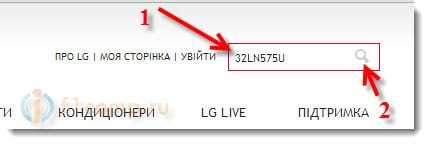
Rezultatuose pasirodys mūsų televizorius. Mes einame į skirtuką skirtuke "Pidrimka" (Palaikykite) ir spustelėkite mygtuką RED Iki.
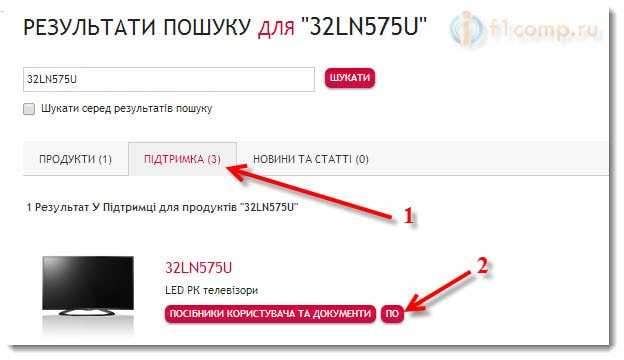
Atsiras programinės aparatinės įrangos sąrašas. Atsisiųskite naujausią, paprastai tai yra pačioje viršuje. Mes žiūrime į pridėjimo datą ir versiją. Įsitikinkite, kad programinė įranga yra svetainėje, bet daugiau nei ta, kuri jau buvo įdiegta jūsų televizoriuje. Jei jis yra naujesnis, tada spustelėkite nuorodą ir išsaugokite archyvą kompiuteryje.
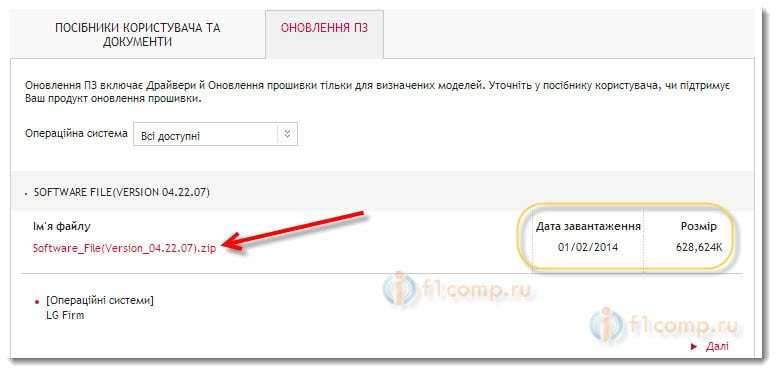
Po to, kai archyvas bus visiškai įkeltas, pereiname prie „Flash Drive“ paruošimo.
Paruoškite USB diską
Kažkur perskaičiau, kad man reikia gryno blykstės disko. Bet aš turiu 16 GB „flash“ diską ir tai buvo pusė tinkamų failų už maždaug pusę. Aš turėjau linų juos mesti į kompiuterį ir išvalyti diską, todėl siuvau televizorių iš „Flash Drive“, ant kurio buvo kitų failų. Viskas pavyko. Bet jei jūsų „Flash“ diske nėra nieko svarbaus ar yra dar vienas švarus diskas, tada geriau jį paimti.
Prijunkite USB atmintinę prie kompiuterio, atidarykite jį ir sukurkite aplanką su pavadinimu LG_DTV.
Kaip šitas:

Tada atidarykite archyvą su atsisiųstu programine įranga, ir nukopijuokite failą, kuris yra aplanke esančiame archyve LG_DTV (kurį sukūrėme „Flash Drive“).

Viskas, kai failas bus visiškai nukopijuotas, mūsų „Flash“ diskas yra visiškai paruoštas.
Paleiskite atnaujinimą
Atjunkite diską nuo kompiuterio ir prisijunkite prie televizoriaus. Jei viskas buvo padaryta teisingai, tada nedelsiant pasirodys langas su informacija. Bus nurodyta dabartinė programinės įrangos versija ir ta, kuri yra „Flash“ diske. Taip pat perskaitykite rekomendacijas.
Norėdami pradėti atnaujinti, tiesiog spustelėkite mygtuką Atlikti (atsiprašau už nuotraukos kokybę).
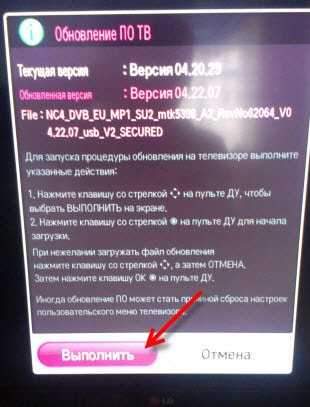
Prasidės programinės aparatinės įrangos procesas. Mes nieko neliečiame.

Televizorius išsijungs ir įjungs. Toks langas pasirodys:

Tai reiškia, kad viskas buvo sėkmingai atnaujinta, versijos sutampa. Galite išjungti diską iš televizoriaus.
Jei atnaujinus programinę įrangą, televizorius pradėjo užšaldyti arba atsirado kitos problemos, tada rekomenduojama inicijuoti programą. Tai turėtų padėti.
Eikite į TV meniu ir eikite į skirtuką Palaikymas. Pasirinkite Elementas Programos inicijavimas. Patvirtinkite vykdymą pasirinkdami Gerai.
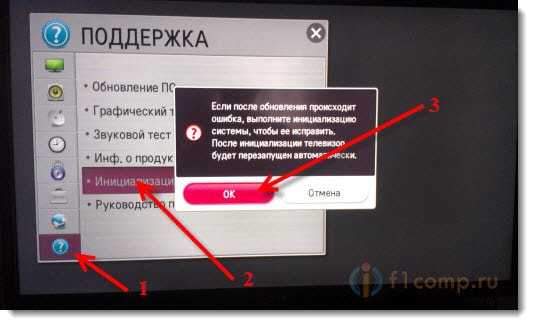
Televizorius turi paleisti iš naujo.
Afterword
Tikiuosi, kad man pavyko paruošti paprastas instrukcijas, kuriomis jums pavyko.
Svarbiausia yra padaryti viską pagal instrukcijas. Jei, pavyzdžiui, pastebite, kad šiandien dažnai dingsta elektra (pavyzdžiui, perkūnija ar elektrikai yra taisomi), tada geriau atidėti atnaujinimą kitą dieną.
Geriausi linkėjimai!
- « „Android“ (išmanusis telefonas, planšetinis kompiuteris) yra prijungtas prie „Wi-Fi“, tačiau internetas neveikia
- Winarc - naujas nemokamas archiver. Puikus mokamų analogų pakeitimas »

